「Moto DR2」に関するよくある質問
<Android/iOS端末共通>
- Q1Moto DR2の背景色が変わることがある。/背景色を変更したい。
- お使いの端末(スマートフォン/タブレット)の画面設定に応じて、Moto DR2内の背景色がライトモード(白色)または、ダークモード(紺色)に変わります。
背景色を変更する場合は、お使いの端末(スマートフォン/タブレット)の画面設定を変更してください。 - Q2Moto DR2の利用料金は無料ですか?有料ですか?
- Moto DR2は無料でダウンロードして利用可能です。ただし、ダウンロードにかかる通信費はお客様のご負担となります。
- Q3EDRシリーズのドライブレコーダーを持っていない場合でも、Moto DR2のみで使えますか?
- Moto DR2のみをダウンロードすることは出来ますが、Moto DR2はドライブレコーダーと連動しておりますため、EDRシリーズのドライブレコーダーをお持ちでない場合はMoto DR2の機能を使うことは出来ません。
- Q4複数の端末(スマートフォン/タブレット)でMoto DR2は使えますか?
- 複数の端末(スマートフォン/タブレット)にMoto DR2をダウンロードすることは出来ますが、EDR本体との接続は1台となるため、複数の端末(スマートフォン/タブレット)を同時に接続して使うことは出来ません。
- Q5録画した映像を端末(スマートフォン/タブレット)に保存出来ますか?
- 保存出来ます。保存方法は下記アプリガイドをご覧ください。
Moto DR2 アプリガイドダウンロード - Q6複数の映像を連結して保存出来ますか?
- 保存出来ます。保存方法は下記アプリガイドをご覧ください。
Moto DR2 アプリガイドダウンロード - Q7無線LAN接続時に入力するパスワードは何ですか?
- 「12345678」(初期値)です。
※任意のパスワードに変更されている場合は、設定したパスワードを入力してください。 - Q8無線LANパスワードは変更出来ますか?
- 任意のパスワードに変更出来ます。変更方法は、下記アプリガイドをご覧ください。
Moto DR2 アプリガイドダウンロード - Q9「録画ファイルを読み込めない」、「ファイルの結合に失敗する」、「再生中に再生画面が黒くなる」などの事象が発生する。
-
micro SDカードに異常が発生している場合や、記録容量を偽ったmicro SDカードをご使用されている可能性があります。micro SDカードの状態を確認して頂くか、別のmicro SDカードをご使用ください。
ご注意:記録容量を偽ったmicroSDカードにつきまして - Q10フォルダ一覧の画面で、録画ファイルのサムネイルが表示されない。
-
micro SDカードに異常が発生している場合や、記録容量を偽ったmicro SDカードをご使用されている可能性があります。micro SDカードの状態を確認して頂くか、別のmicro SDカードをご使用ください。
ご注意:記録容量を偽ったmicroSDカードにつきまして - Q11地図を見たいが、「インターネット接続なし」と表示されて見れない。(GPS搭載モデルのみ)
- 地図表示にはインターネット回線が必要となります。EDR本体と無線LAN接続中の場合は接続を解除し、インターネット回線へ接続してください。地図表示の方法は、下記リンク先アプリガイドをご覧ください。
Moto DR2 アプリガイドダウンロード
※地図表示は端末(スマートフォン/タブレット)に保存した録画ファイルで表示出来ます。事前に録画ファイルの保存をおこなってください。
※GPS非搭載モデルで録画ファイルを再生し、地図表示ボタンを押した場合、画面に「GPSデータがありません」と表示されます。
※連結保存したファイルには、GPSの位置情報は記録されません。地図表示ボタンを押した場合、画面に「GPSデータがありません」が表示されます。
<iOS端末>
- Q1EDR本体と無線LAN接続後にMoto DR2を開いたら「"Moto DR2"がローカルネットワーク上のデバイスの検索および接続を求めています。」というポップアップが表示された。「許可」と「許可しない」はどちらのボタンをタップすればいいですか?
- 「許可」をタップし、画面下部に表示される「EDR本体と接続」ボタンをタップしてください。
- Q2EDR本体との無線LAN接続時に、画面下部に「EDR本体との接続が失敗しました」と表示されてしまい無線LAN接続が出来ない。セキュリティソフトやVPNを利用していると影響はありますか?
-
ローカルネットワークの設定がOFFになっている場合や、お使いのスマートフォンでセキュリティソフトやVPN通信を利用されている場合、EDRとの接続に影響している可能性があります。以下の手順にて設定をご確認ください。
<ローカルネットワーク設定の確認手順> ※お使いの機種やバージョンにより表記が異なる場合がございます。
- iOS端末の「設定」を開きます。
- 設定一覧から「プライバシーとセキュリティ」の項目をタップします。
- プライバシーとセキュリティ一覧から「ローカルネットワーク」の項目をタップします。
- ローカルネットワーク一覧に表示される「Moto DR2」の設定と「ON」(緑色)にします。
※再インストール後、Moto DR2との接続操作をおこなってください。接続手順は下記リンク先アプリガイドをご覧ください。
Moto DR2 アプリガイドダウンロード
●セキュリティソフトを利用されている場合
セキュリティを無効に変更して頂くか、アプリ毎に個別設定が可能でしたら、Moto DR2へのセキュリティ設定を無効にした状態で接続が出来るかお試しください。
●VPNを利用されている場合
iOS端末側とセキュリティソフト側のVPN設定をOFFにした状態で接続が出来るかお試しください。iOS端末側のVPN設定の確認方法は、以下の手順で確認出来ます。
<VPN利用の確認手順> ※お使いの機種やバージョンにより表記が異なる場合がございます。
- iOS端末の「設定」アプリを開きます。
- 「一般」の項目をタップします。
- 「VPNとデバイス管理」の項目をタップします。
- 「VPN」の項目が表示され、利用状態が確認出来ます。
- Q3Wi-Fiの設定画面に表示されるSSID「EDR_Moto DR2xxxxxxxxxxxx」の下に「インターネット未接続」と表示されますが、問題でしょうか?
-
SSIDの左側にチェックマークが付き(下図参照)、インジケーターが無線LANモード接続中(青1回赤1回の交互点滅を繰り返し)の表示でしたら問題ありません。Moto DR2を起動して接続をおこなってください。
※お使いの機種やバージョンにより表記が異なる場合がございます。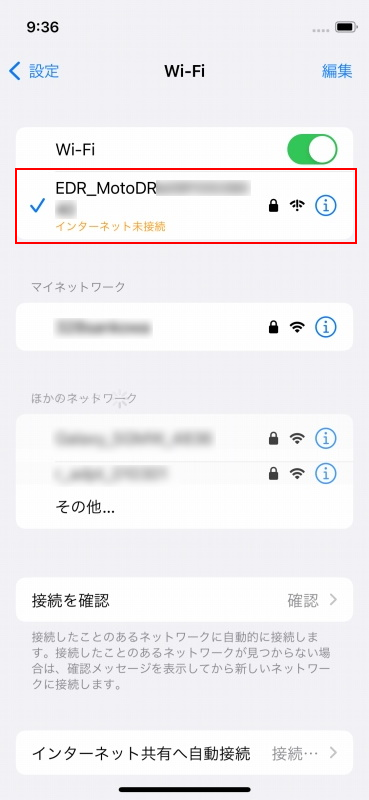
- Q4録画映像のバックアップまたは連結保存時に「保存」をタップしたら、「”Moto DR2”から”写真”ライブラリにアクセスしようとしています」というポップアップが表示された。「アクセスを制限」、「フルアクセスを許可」、「許可しない」はどのボタンをタップすればいいですか?
- 「フルアクセスを許可」をタップしてください。選択しない場合、録画ファイルのダウンロードや連結保存は出来ません。
- Q5Moto DR2で録画映像を保存すると「スマホ」タブには表示されるが、iOSの「写真」アプリに保存されない。
-
「写真」アプリへのアクセスが許可されていない可能性があります。以下の手順にて設定をご確認ください。
<手順> ※お使いの機種やバージョンにより表記が異なる場合がございます。
- iOS端末の「設定」アプリを開きます。
- 「アプリ」の項目をタップします。
- アプリ一覧から「Moto DR2」をタップします。
- 「写真」の項目をタップ
- 「フルアクセス」をタップし、「✓チェックマーク」が表示されたら完了です。
<Android端末>
- Q1Wi-Fiの設定画面に表示されるSSID「EDR_Moto DR2xxxxxxxxxxxx」の下に「デバイスに接続されました。インターネットにアクセスできません。」や「接続済み、インターネット未接続」などと表示されますが、問題ありますか?また、Wi-Fiマーク(扇型マーク)に「×」と表示される。
-
インジケーターが無線LANモード接続中(青1回赤1回の交互点滅を繰り返し)の表示でしたら問題ありません。 Moto DR2を起動して接続をおこなってください。
※お使いの機種やバージョンにより表記が異なる場合がございます。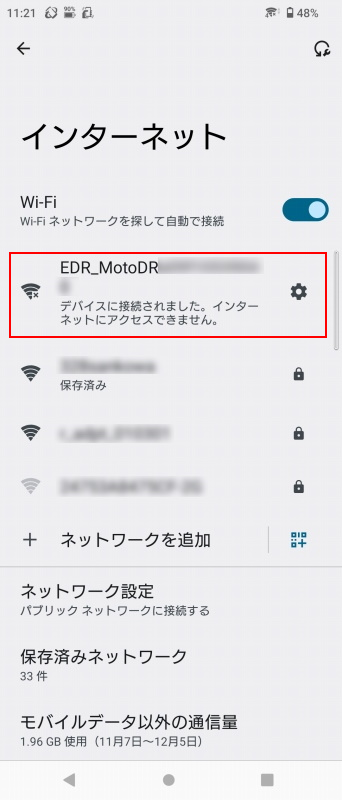
- Q2「EDR_Moto DR2xxxxxxxxxxxx はインターネットにアクセスできません」とポップアップが表示されたが、何か操作は必要ですか?
-
下記の手順にて操作をおこなってください。
<手順> ※お使いの機種やバージョンにより、ポップアップの表示有無や表記が異なる場合があります。
- 画面上部に表示されるポップアップをタップします。
※タップする前にポップアップが消えてしまった場合は、EDR本体との無線LAN接続を解除し、最初から無線LAN接続の操作をおこなってください。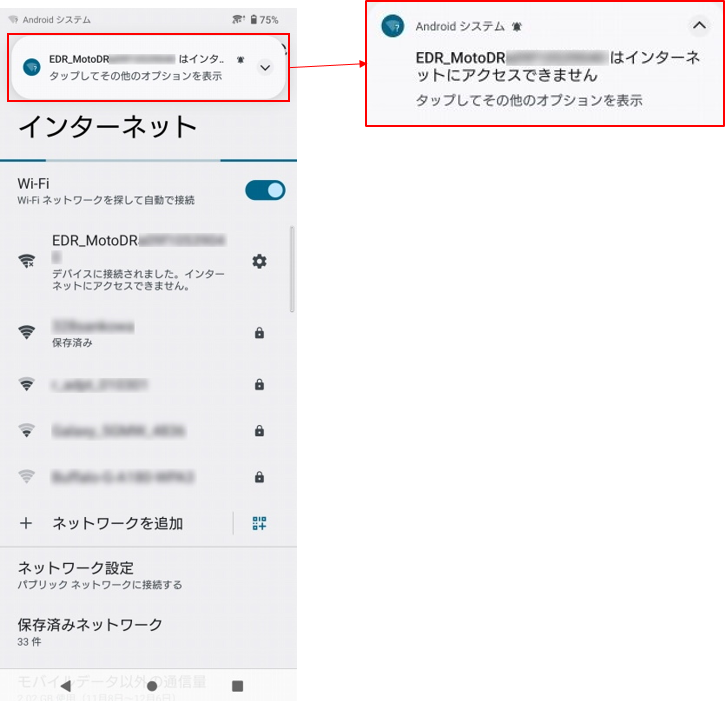
- ポップアップをタップすると下図が表示されますので、「このネットワークについて次回から表示しない」にチェックを入れ、「はい」をタップします。
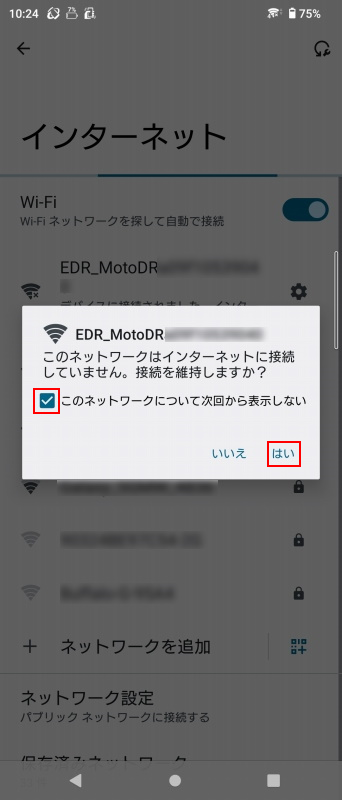
- Moto DR2を起動し、接続をおこなってください。接続方法は、下記リンク先アプリガイドをご覧ください。
Moto DR2 アプリガイドダウンロード
- 画面上部に表示されるポップアップをタップします。
-
Q3 画面下部に「EDR本体との接続が失敗しました」とメッセージが表示される。

-
ネットワークSSID「EDR_Moto DR2xxxxxxxxxxxx」との接続情報を削除します。下記手順にて操作をおこなってください。
<手順> ※お使いの機種やバージョンにより、ポップアップの表示有無や表記が異なる場合があります。
- Androidの「設定」アプリを開きます。
- 「ネットワークとインターネット」の項目をタップし、「インターネット」をタップします。
- Wi-Fiのネットワーク一覧に表示される「EDR_Moto DR2xxxxxxxxxxxx」の項目を長押し、または歯車のアイコンをタップします。
- 「ネットワークの詳細」画面が開いたら「削除」ボタンをタップします。
- Wi-Fiのネットワーク一覧に画面が戻りますので、再度「EDR_Moto DR2xxxxxxxxxxxx」をタップします。
- パスワード入力を求められますので、入力欄に「12345678」(初期値)を入力し「接続」をタップします。
※任意のパスワードに変更されている場合は、設定したパスワードを入力してください。 - しばらく(約5~20秒)待つと、画面上部に下図のポップアップが表示されますので、ポップアップをタップします。
※お使いの機種やバージョンにより、ポップアップの表示有無や表記が異なる場合があります。
※しばらく待っても表示されない場合は、スイッチのインジケーターをご確認頂き、無線LANモード接続中(赤1回青1回交互点滅を繰り返し)を表示している場合は、Moto DR2を起動して接続をおこなってください。 - ポップアップをタップすると「このネットワークについて次回から表示しない」にチェックを入れ、「はい」をタップします。
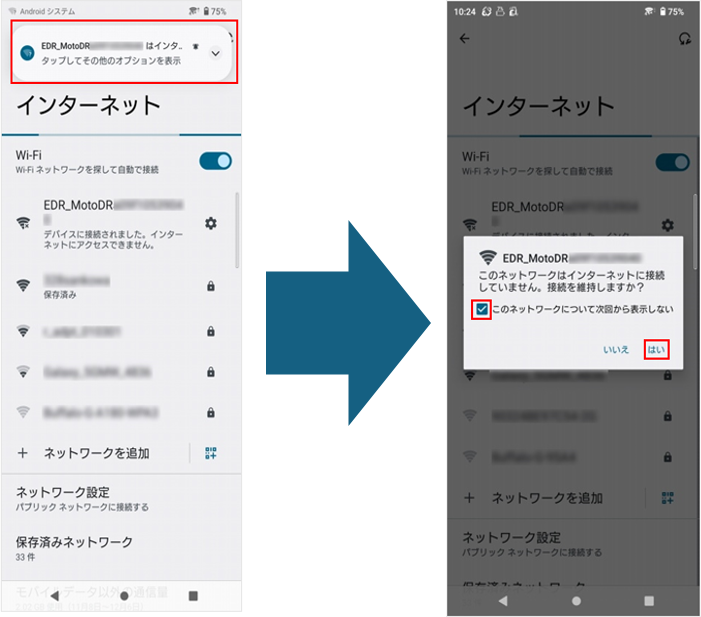
- Moto DR2を起動し、接続操作をおこなってください。
- Q4Moto DR2で映像を再生することは出来るが、Android端末に保存しようとすると「ダウンロードに失敗しました」と表示されてしまい保存が出来ない。
-
スマートフォン側の設定で、アプリの権限は許可されていますか?下記手順にて操作をおこなってください。
<手順> ※お使いの機種やバージョンにより、ポップアップの表示有無や表記が異なる場合があります。
- Androidの「設定」アプリを開きます。
- 「アプリ」の項目をタップし、「●個のアプリをすべて表示」をタップします。
- アプリ一覧から「Moto DR2」をタップします。
- 「許可」または「権限」をタップします。
- 「ファイルとメディア」または「ストレージ」をタップします。
- 「アクセスのみ許可」と「許可しない」が表示されますので、「アクセスのみ許可」をタップします。
※「許可しない」が選択されていた場合、スマートフォン端末にファイルが保存されませんので、「アクセスのみ許可」へ変更してください。 - Moto DR2と無線LAN接続をおこない、保存出来るかご確認ください。
